 Ноутбук – универсальный рабочий инструмент и/или средство развлечения для многих людей. И как это бывает с дорогим хорошим инструментом – его необходимо поддерживать в хорошей технической форме и проводить профилактические мероприятия. У тех кто кто о своем ноутбуке не заботится cо временем возникают некоторые затруднения в его эксплуатации – ноутбук начинает работать медленно, он тормозит. Вот тут все и начинают задаваться вопросом – а что делать? А что делать – , конечно, разбираться в проблеме. Ну и вот – разбираемся step by step.
Ноутбук – универсальный рабочий инструмент и/или средство развлечения для многих людей. И как это бывает с дорогим хорошим инструментом – его необходимо поддерживать в хорошей технической форме и проводить профилактические мероприятия. У тех кто кто о своем ноутбуке не заботится cо временем возникают некоторые затруднения в его эксплуатации – ноутбук начинает работать медленно, он тормозит. Вот тут все и начинают задаваться вопросом – а что делать? А что делать – , конечно, разбираться в проблеме. Ну и вот – разбираемся step by step.
Все причины медленной работой ноутбука можно разделить на две категории
- изначально существовавшие в ноутбуке
- приобретенные
Изначально существовавшие связаны с исходно низкой производительностью компонентов ноутбука. Ключевые из них – это процессор, тип и объем оперативной памяти и использованный накопитель данных.
Из перечисленных легко и без существенных затрат заменить/нарастить можно оперативную память и накопитель данных. С процессором сложнее – прежде чем его заменить, нужно такой подходящий ещё отыскать и приобрести. Так же его нужно ещё установить, что требует полного разбора ноутбука. В некоторых ноутбуках (чаще – в нижнем ценовом сегменте) процессор и вовсе припаян и заменить его технически сложно и финансово накладно.
Для того, чтобы разобраться с тем, чего же из аппаратного обеспечения не хватает на ноутбуке для нормальной комфортной работы можно воспользоваться ну хотя бы стандартным диспетчером задач Windows – в современных системах он показывает нагрузку на процессор, накопитель и оперативную память. Если нагрузка на один или несколько элементов близится к 100 процентам, то следует разбираться почему это происходит и чем вызвано.

Для тех Windows систем у которых диспетчер задач старый и не показывает столь детальной информации можно воспользоваться функционалом программы Anvirus, которая даже более детально чем диспетчер задач может показать какие процессы на компьютере какие ресурсы используют и как интенсивно.
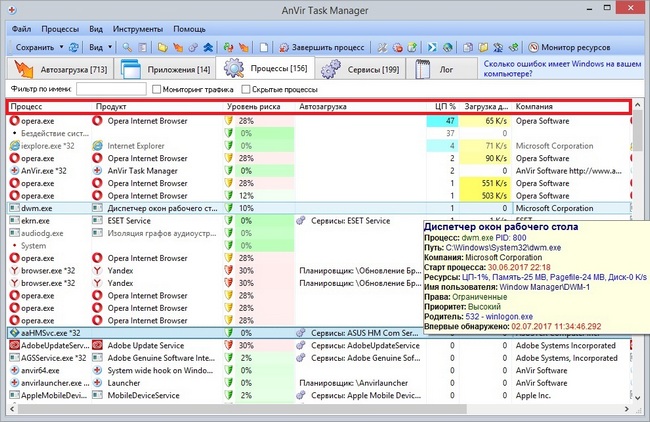
Если говорить о проблеме изначально низкой производительности ноутбука, то можно сказать, что после скачка курса доллара эта проблема стала более распространена, т.к. многие пользователи продолжают как и до кризиса приобретать ноутбуки за 15-20 т.р., а их производительность в разы ниже тех что продавались за 15-20 тысяч же, но до скачка курса доллара. Так что если Вы не хотите вместе с ноутбуком приобрести и проблему низкого быстродействия и торможения ноутбука, то есть рекомендация – не приобретать совсем уж медленные ноутбуки по низкой цене и отталкиваться от цены в 24-25 т.р. и выше – в это цене уже можно приобрести ноутбук с процессором Core i3 или аналогичным от AMD и объемом ОЗУ в 4 Гб. Таких параметров будет уже достаточно для повседневной офисной работы. Для игр нужен ноутбук ещё более производительный.
Критерии изначально медленного ноутбука – это установленный процессор с двумя ядрами частотой до 2 Ггц и объем оперативной памяти всего 2 Гб. Особенно касается процессоров Celeron и AMD E1.
Что касается приобретенных проблем, то таковых много и вызваны они разными причинами.
- Вирусы на компьютере. Симптоматика такова – “еще вчера работал очень хорошо, а сегодня тормозит – сил нет”. Это очень похоже на инфицирование компьютера вирусами. Необходимо проверить на вирусы и если имеются – обезвредить.
- Множество установленных обновлений Windows, полученных через Windows Update – так же существенная и частая причина замедления работы ноутбука. Особенно изначально не очень быстрого и использующего в качестве накопителя обычный ЖД. Обновления понемногу заполняют накопитель, создавая множество файлов. Так же они увеличивают размер системного реестра и снижают скорость работы с ним. Как способ устранения – переустановка Windows, замена накопителя данных на SSD, переустановка Windows и отключение обновлений впреть.
- Накопитель, заполненный практически полностью. Даже самый хороший производительный ноутбук начнет работать медленно если локальные диски его физического накопителя заполнены полностью. В такой ситуации система испытывает затруднения с созданием файлов как таковых и с работой временных файлов в частности.
- Чрезмерная активность на компьютере антивируса. Или одновременная работа сразу нескольких установленных антивирусов. Антивирус создает существенную нагрузку на ноутбук (особенно при включении ноутбука и плановой/заказанной пользователем проверке) особенно если ноутбук не очень скоростной и использует накопитель устаревшего типа – жесткий диск. Как решение – удалить один из 2-ух антивирусов, если они работают одновременно. Если антивирус один – уменьшит количество проверок по планировщику. Так же можно снизить глубину проверки антивирусом.
- Выходящий из строя накопитель данных. Если ноутбук работает уже долгое время, то его накопитель данных может начать “сыпаться”. Такое рассыпание может сопровождаться появлением синих экранов с сообщениями об ошибках и, как раз таки, замедленной работой ноутбука. Накопитель можно протестировать специальными программами проверки SMART статуса и если значение показателя “05 bad blocks” больше нуля, то к накопителю уже есть вопросы. Среди таких программ – Aida64, HDD-Info и много других.
- Множество временных файлов на компьютере. Порой, временные файлы накапливаются на накопителе ноутбука тысячами и существенно замедляют его работу, а программы, которые их создали, совсем не спешат удалять их. Решение – временные файлы обнаружить и если принято решение о том, что они более не требуются – удалить их. Можно использовать бесплатную программу CCleaner и аналоги.
- Перегрев. Нагреваться могут процессор/микросхема хаба/видеокарта. Происходит это если длительное время не выполнять очистку системы охлаждения ноутбука от пыли и не менять термопасту. Симптомы нагрева – сильный шум от вентилятора, и торможение ноутбука. Решение – устранить причину нагрева – прочистить систему охлаждения ноутбука и заменить термопасту.
- Много разного набилось в автозапуск/планировщик задач/системные службы. Среди тех программ, что устанавливаются на компьютер есть много тех, которые хотят запускаться автоматически при старте ноутбука. Такие программы отбирают на себя часть оперативной памяти, ресурсы процессора и накопителя информации. При этом совсем не факт, что эти программы в автозапуске действительно нужны – ведь их всегда при необходимости можно запустить и самостоятельно. Поэтому если много программ оказалось в автозапуске их можно и нужно убрать из него. Для этого можно использовать утилиту CCleaner или Anvirus. CCleaner позволяет чистить автозагрузку b планировщик задач, Anvirus позволяет очищать автозагрузку, запланированные задачи и системные службы. Так что последний более функционален в этом плане.
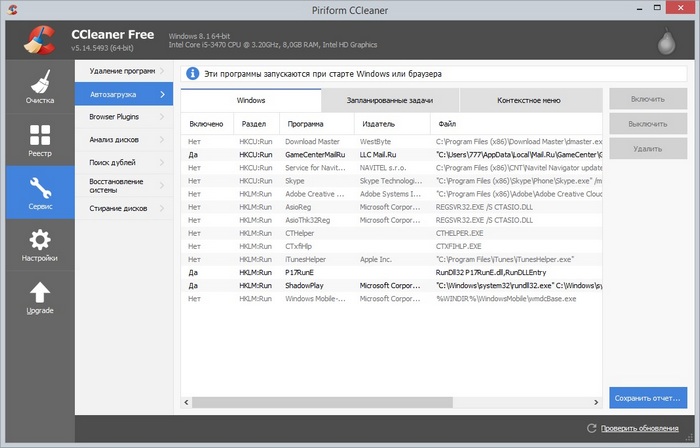
Программа CCleaner – позволяет очищать автозагрузку и запланированные задачи. Так же хорошо справляет с удалением из системы временных файлов, созданных различными программами. 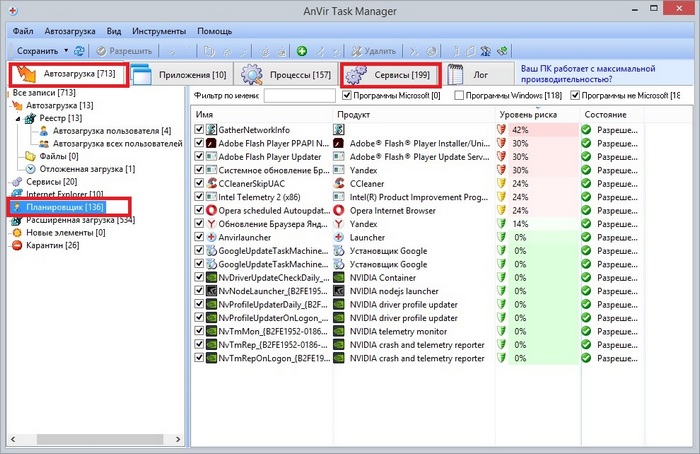
Программа Anvirus – настоящий маст хэв для тех, кто намерен разобраться что же замедляет работу ноутбука и это “что же” обезвредить. Правда следует иметь ввиду, что программа эта при установке и сама не прочь протащить на компьютер несколько бесполезных дополнительных утилит, и поэтому при установке внимательно и тщательно снимаем лишние все галочки Как видите, если ноутбук тормозит, то можно многое сделать для того, чтобы выявить причины медлительной работы и их устранить. Часто достигнутый результат оправдывает затраченные усилия и ноутбук начинает работать существенно быстрее. Ну а в том случае, когда нет ни сил, времени, ни желания разбираться с проблемой торможения ноутбука, то такой ноутбук можно просто сдать в скупку ноутбуков в Краснодаре и выручить за него определённую сумму денег, после чего добавить ещё и приобрести новый существенно более производительный ноутбук, для которого проблема низкой производительности и торможения не будет стоять как таковая.



Отличная статья. Мне очень пригодилась. Как раз была такая проблема.